Майнкрафт - это одна из самых популярных игр в мире, которая позволяет игрокам строить и исследовать виртуальные миры. Но что делать, если вдруг в игре пропадает звук? В этой статье мы рассмотрим несколько возможных причин этой проблемы и предложим вам решения.
Причина №1: Неправильные настройки звука
Первым делом, стоит проверить настройки звука в самой игре. Возможно, вы случайно выключили звук или установили его на самый минимум. Чтобы проверить это, откройте игру и зайдите в меню настроек. Проверьте, что ползунок громкости установлен на правильное значение.
Причина №2: Проблемы с драйверами аудиоустройств
Если настройки звука в порядке, то проблема может быть связана с драйверами аудиоустройств на вашем компьютере. Попробуйте обновить драйверы до последней версии. Это можно сделать через меню управления устройствами или с помощью специальной программы для обновления драйверов. Если после обновления драйверов звук в Minecraft появился, то проблема была именно в драйверах.
Причина №3: Конфликт с другими программами
Еще одной возможной причиной отсутствия звука в Minecraft может быть конфликт с другими программами на вашем компьютере. Проверьте, нет ли открытых приложений или веб-страниц с воспроизведением звука, которые могут заблокировать звук в игре. Закройте все такие программы, перезапустите игру и проверьте, появился ли звук.
Что делать если в Minecraft нет звука
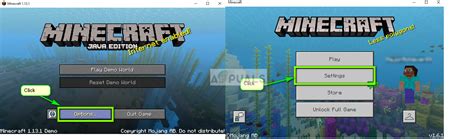
1. Проверьте настройки звука в игре. Убедитесь, что уровень громкости звука установлен на достаточно высоком уровне. Чтобы это сделать, зайдите в меню настроек игры и найдите раздел, связанный с звуком.
2. Убедитесь, что звук не выключен в самой операционной системе. Проверьте громкость на своем компьютере и убедитесь, что звук не отключен или установлен на низкий уровень.
3. Проверьте наличие драйверов звука на вашем компьютере. Если драйверы не установлены или устарели, это может вызывать проблемы со звуком в игре. Обновите драйверы звука до последней версии или переустановите их.
4. Проверьте наличие обновлений для самой игры. Иногда проблемы со звуком могут быть связаны с ошибками в программном обеспечении или багами в игре. Установите последние обновления для Minecraft и проверьте, исправляют ли они проблему.
5. Проверьте наличие модификаций или ресурсных пакетов, которые могут вызывать проблемы со звуком. Если вы установили какие-либо моды или ресурсные пакеты, попробуйте временно их отключить или удалить и проверить звук в игре.
6. Если ни одно из перечисленных решений не сработало, попробуйте переустановить игру. Сохраните свои сохраненные файлы и переустановите Minecraft с официального сайта.
Надеюсь, что одно из этих решений поможет вам восстановить звук в Minecraft. Удачи и приятной игры!
Проблема с звуком в игре
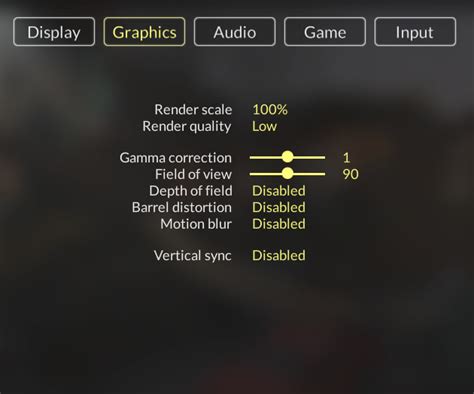
Отсутствие звука в Minecraft может быть вызвано несколькими причинами. Возможно, проблема заключается в настройках звука на вашем компьютере или в самой игре. Вот несколько шагов, которые вы можете предпринять, чтобы решить проблему с звуком в Minecraft:
- Убедитесь, что звук не отключен в настройках игры. Откройте меню настроек в Minecraft и проверьте, что ползунок громкости звука находится на правильном уровне.
- Проверьте звуковые настройки на вашем компьютере. Убедитесь, что громкость не отключена или установлена на минимум. Также проверьте, что звуковые драйверы на вашем компьютере установлены и функционируют должным образом.
- Перезапустите игру и компьютер. Иногда проблема с звуком может быть временной и перезапуск может ее исправить.
- Проверьте наличие обновлений для игры. Возможно, проблема с звуком была исправлена в более новой версии Minecraft.
- Если звук и до сих пор не работает, попробуйте удалить и снова установить игру. Возможно, файлы звуков были повреждены или удалены при неправильной установке или обновлении игры.
Если после всех этих шагов звук все еще не работает, возможно, проблема связана с вашим оборудованием или операционной системой. В таком случае рекомендуется проконсультироваться с технической поддержкой или посетить форумы, посвященные Minecraft, чтобы получить дополнительную помощь.
Проверка настройки звука в игре
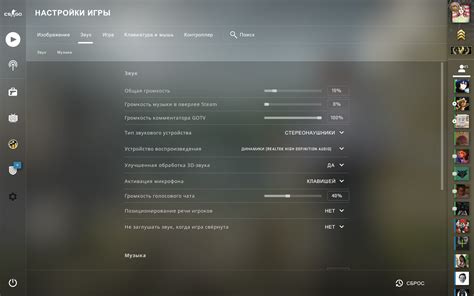
Если у вас нет звука в Minecraft, первым делом следует проверить настройки звука в самой игре. Для этого выполните следующие шаги:
| Шаг 1: | Откройте игру Minecraft и перейдите в раздел "Настройки". Для этого нажмите на иконку шестеренки в главном меню игры. |
| Шаг 2: | В разделе "Настройки" выберите вкладку "Звуки". |
| Шаг 3: | Убедитесь, что ползунок регулятора громкости установлен на уровне, который вам удобен. |
| Шаг 4: | Проверьте наличие галочек напротив всех звуковых эффектов, чтобы они были включены. |
| Шаг 5: | Если все вышеперечисленные параметры настроены правильно, попробуйте запустить игру еще раз и проверить, есть ли звук. |
Если после выполнения всех этих шагов звук все еще отсутствует, возможно, проблема кроется в настройках аудиоустройств вашего компьютера или в драйверах звуковой карты. В таком случае, рекомендуется проверить и обновить драйверы звуковой карты или обратиться за помощью к технической поддержке.
Проверка звука на компьютере

Если в Minecraft нет звука, первым делом следует проверить звук на вашем компьютере. Возможно, проблема не касается самой игры, а связана с настройками аудиоустройств или громкостью на вашем компьютере. Для этого можно выполнить следующие шаги:
- Проверьте, включена ли звуковая карта на вашем компьютере. Для этого откройте панель управления и найдите раздел "Устройства воспроизведения звука". Если звуковая карта включена, она должна быть указана в списке доступных устройств.
- Убедитесь, что громкость на компьютере установлена на достаточно высоком уровне. Для этого откройте панель управления, найдите раздел "Звук" и установите громкость на уровне, достаточном для воспроизведения звука в игре.
- Проверьте настройки звука в самой игре. Зайдите в меню настроек Minecraft и найдите раздел "Звук". Убедитесь, что уровень громкости в игре установлен на необходимый уровень.
- Если все настройки на компьютере и в игре корректны, но звук все равно отсутствует, возможно, проблема кроется в драйверах звуковой карты. Попробуйте обновить драйвера звуковой карты, загрузив последнюю версию с официального сайта производителя вашего компьютера или звуковой карты.
Если после выполнения всех вышеуказанных шагов звук в Minecraft по-прежнему отсутствует, возможно, проблема связана с самой игрой. В таком случае рекомендуется обратиться за помощью к разработчикам игры или поискать решение данной проблемы на официальных форумах Minecraft.
Обновление драйверов звуковой карты
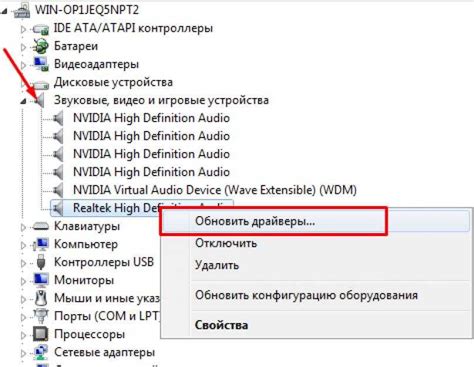
Чтобы обновить драйвер звуковой карты, выполните следующие шаги:
- Откройте меню "Пуск" и найдите "Диспетчер устройств".
- В окне "Диспетчер устройств" найдите раздел "Звук, видео и игры", и разверните его щелчком на стрелку рядом с ним.
- Найдите свою звуковую карту в списке устройств и щелкните правой кнопкой мыши по ней.
- В выпадающем меню выберите "Обновить драйвер".
- Выберите "Автоматический поиск обновленного программного обеспечения драйвера". Операционная система автоматически проверит наличие новых драйверов и установит их, если они доступны.
- Перезагрузите компьютер после установки обновленных драйверов.
Если автоматическое обновление драйвера не помогло, вы также можете попробовать найти и загрузить драйверы звуковой карты вручную на официальном сайте производителя вашей звуковой карты. После скачивания драйвера следуйте инструкциям производителя по его установке.
После обновления драйвера звуковой карты, проверьте, появился ли звук в Minecraft. Если проблема не решена, продолжайте с другими методами из этой инструкции.
Проверка наличия обновлений для Minecraft
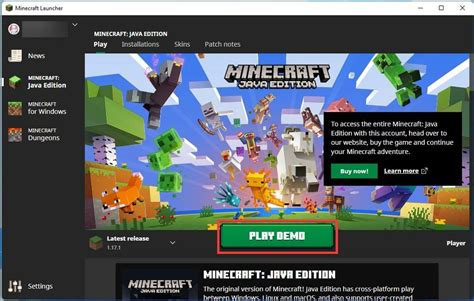
Если у вас отсутствует звук в Minecraft, проверьте, необходима ли обновление для игры. Возможно, разработчики выпустили новую версию, которая содержит исправления проблемы отсутствия звука.
Чтобы проверить наличие обновлений для Minecraft, выполните следующие действия:
- Откройте лаунчер Minecraft.
- Перейдите на вкладку "Настройки" или "Options".
- Нажмите на кнопку "Обновить" или "Update".
Если доступно новое обновление, лаунчер автоматически загрузит и установит его. После этого перезапустите игру и проверьте, появился ли звук.
Если после установки обновления звук все еще отсутствует, возможно, проблема связана с другими компонентами вашего компьютера или аудиокартой. В этом случае рекомендуется проверить целостность файлов игры или обратиться за помощью к специалисту по компьютерным проблемам.
Избегайте загрузки Minecraft с непроверенных источников, чтобы избежать возникновения проблем связанных с безопасностью или совместимостью.
Устранение конфликтов с другими программами
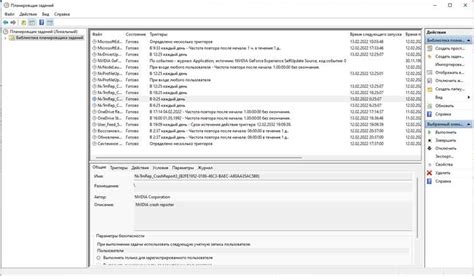
Если в Minecraft нет звука, возможно это связано с конфликтами с другими программами на вашем компьютере. Вот несколько шагов, которые можно предпринять для устранения этой проблемы:
1. Проверьте громкость и настройки звука.
Убедитесь, что настройки громкости в самой игре и на вашей операционной системе установлены на правильное значение и не отключены. Проверьте настройки звука в параметрах игры и убедитесь, что звуковые эффекты и музыка не отключены или снижены до минимума.
2. Выполните перезагрузку компьютера.
Иногда конфликты с другими программами могут возникать из-за неправильной загрузки определенных драйверов или эффектов. Выполните полную перезагрузку компьютера, чтобы обновить все процессы и драйверы, которые могут влиять на звуковое воспроизведение в Minecraft.
3. Закройте другие программы, которые могут влиять на звуковое воспроизведение.
Если на вашем компьютере работают другие программы, которые могут вмешиваться в звуковое воспроизведение, закройте их перед запуском Minecraft. Некоторые программы, такие как музыкальные проигрыватели или программы для обработки звука, могут занимать аудиоустройства и мешать другим программам работать с звуком.
4. Обновите драйверы аудиоустройства.
Убедитесь, что у вас установлены последние версии драйверов для вашего аудиоустройства. Загрузите драйверы с официального веб-сайта производителя вашего компьютера или аудиоустройства и установите их. Обновление драйверов может помочь устранить конфликты с другими программами и обеспечить правильное звуковое воспроизведение в Minecraft.
5. Проверьте конфликты с другими устройствами.
Если у вас подключены другие устройства, такие как наушники или внешние аудиоустройства, отключите их и попробуйте запустить игру без них. Иногда конфликты между разными устройствами могут вызывать проблемы с звуком в Minecraft.
Попробуйте эти шаги по устранению конфликтов с другими программами, если в Minecraft у вас нет звука. Если проблема сохраняется, возможно, стоит обратиться к специалистам или в сообщество игры для получения дополнительной помощи.




